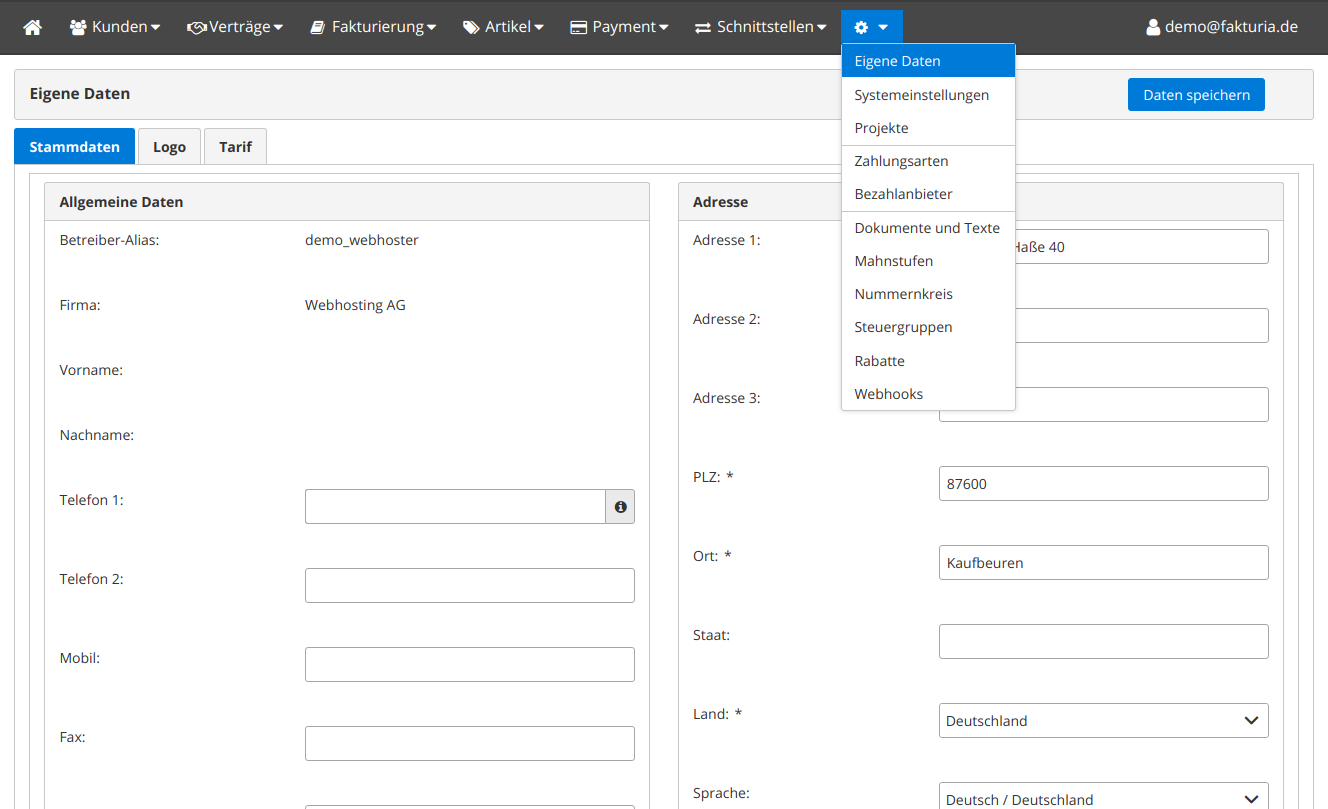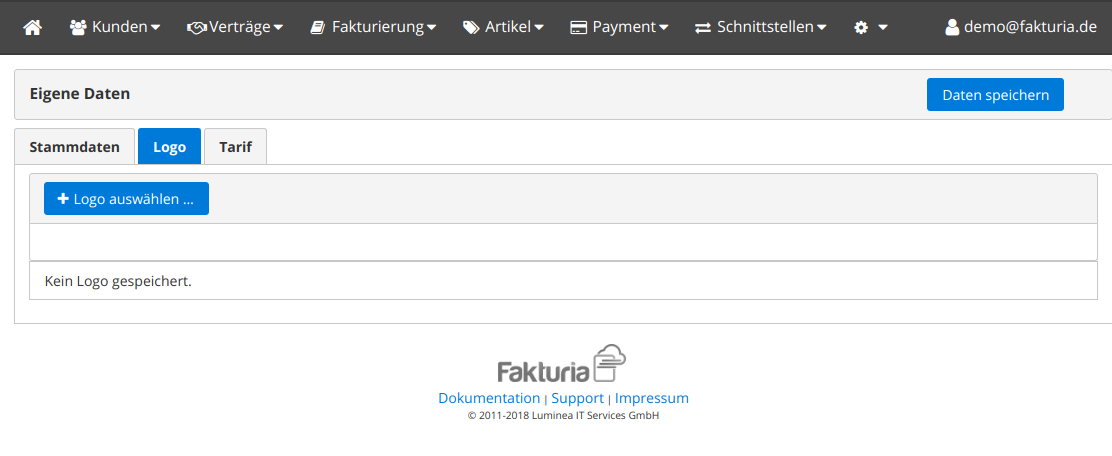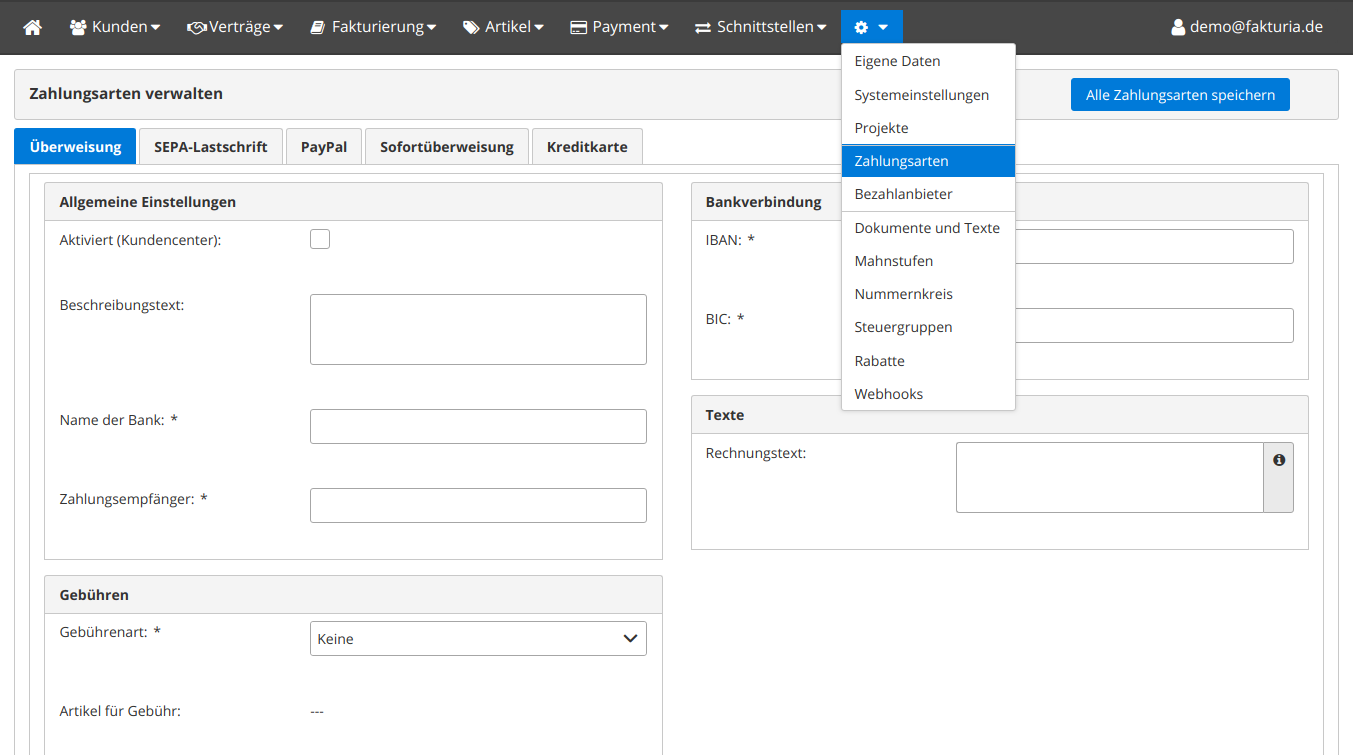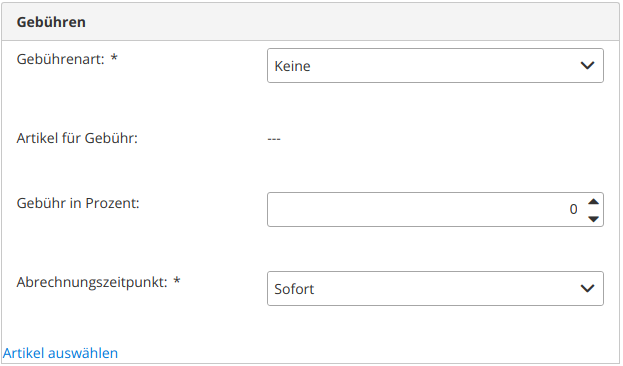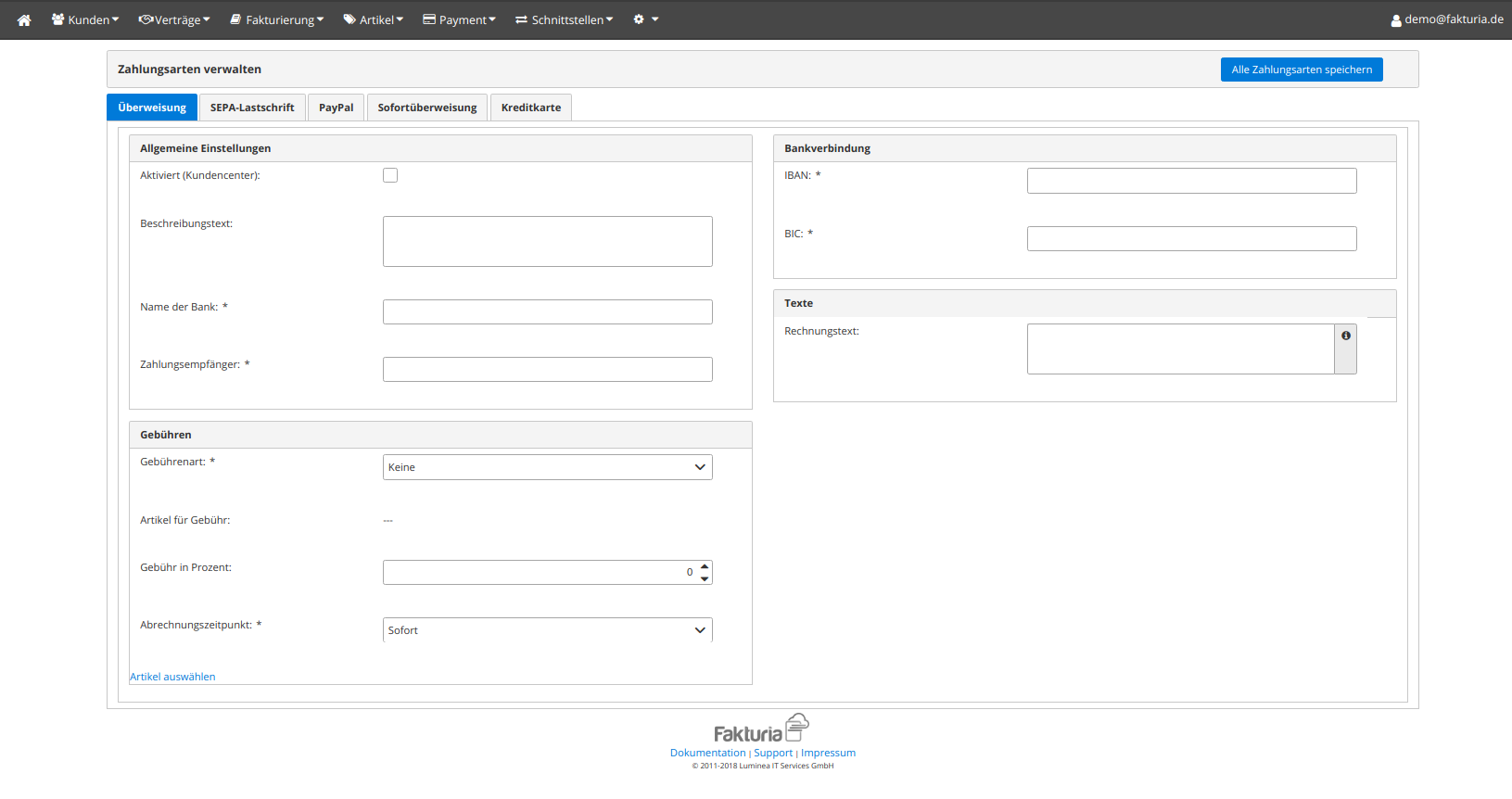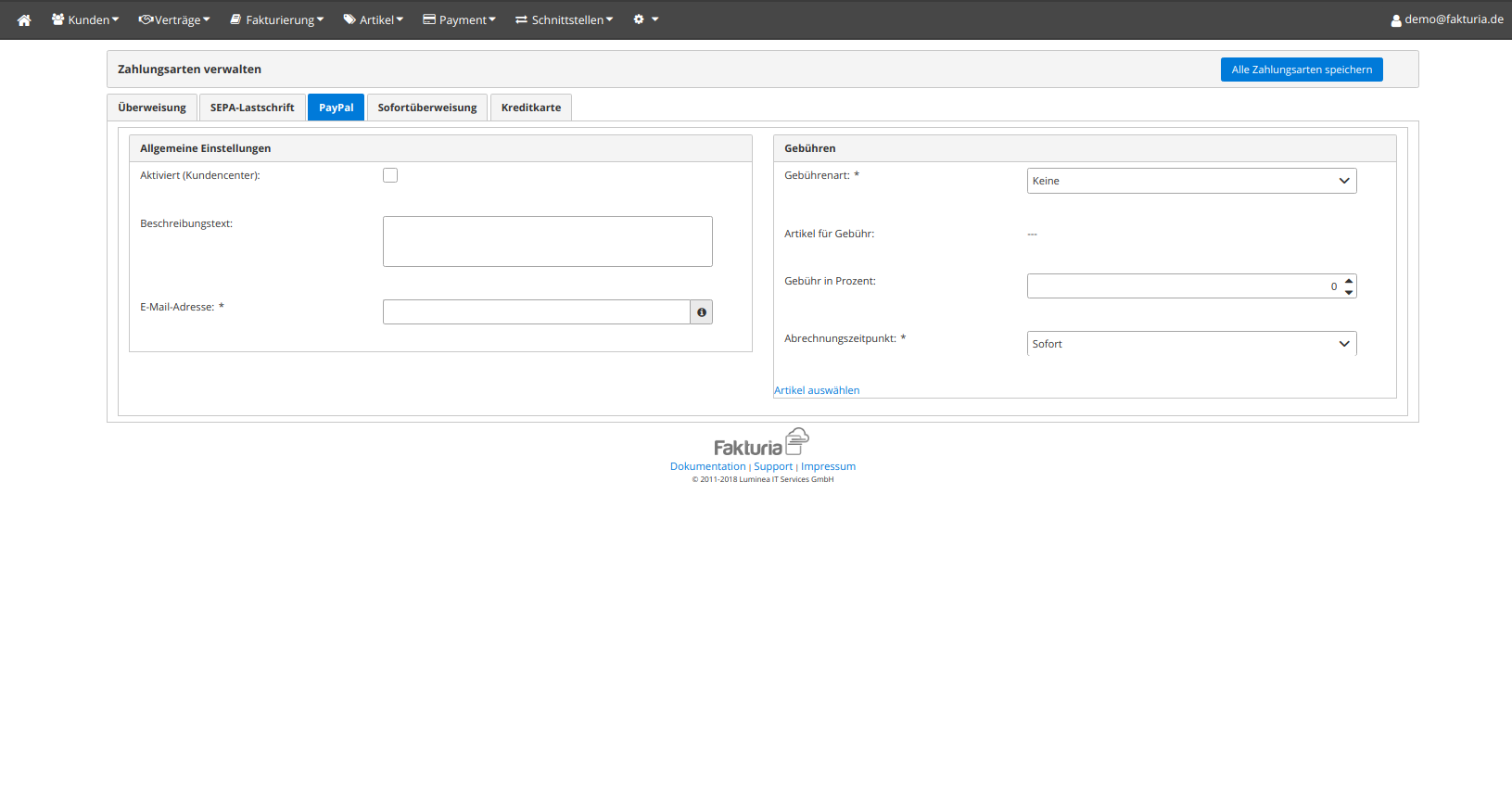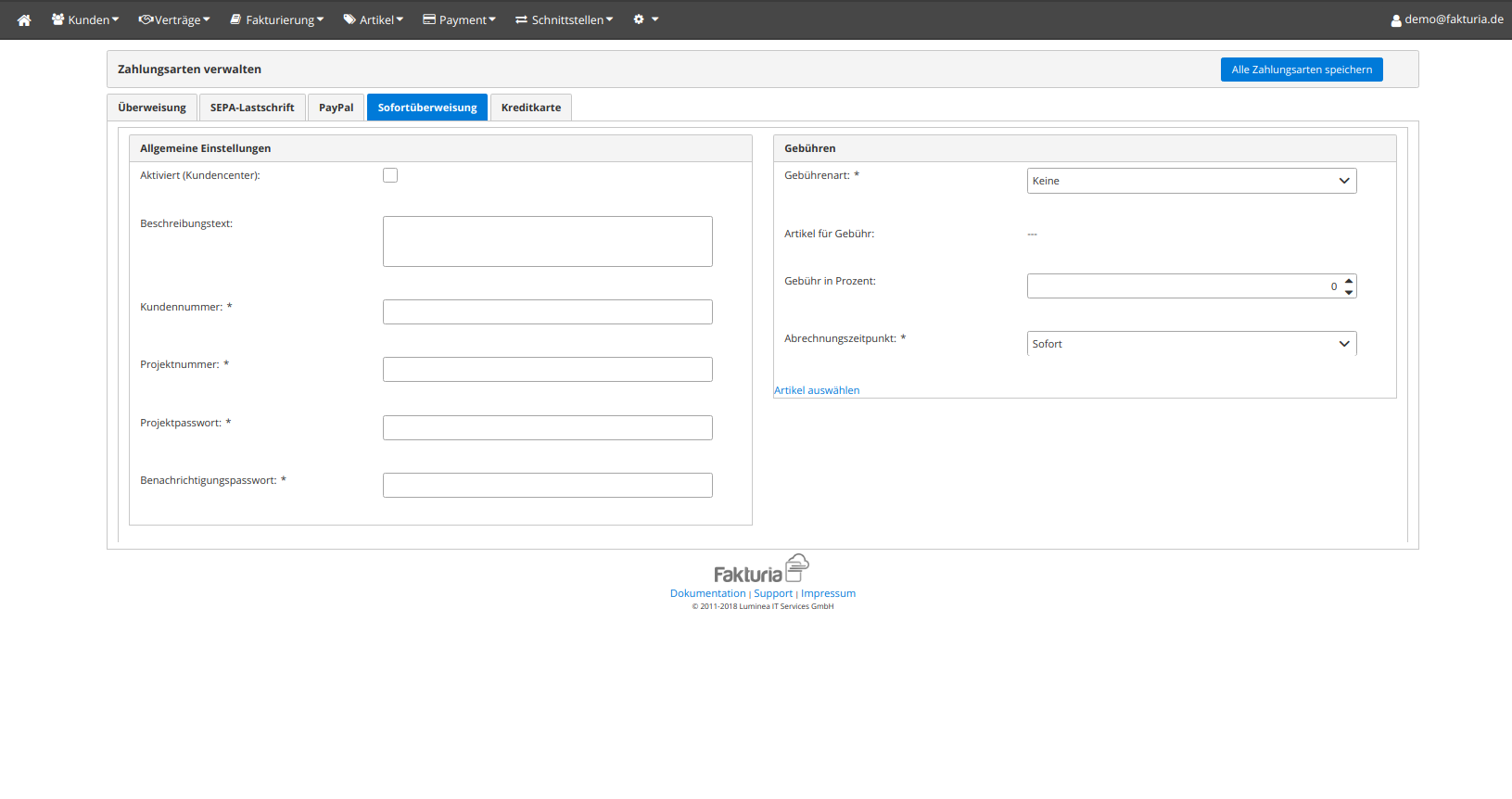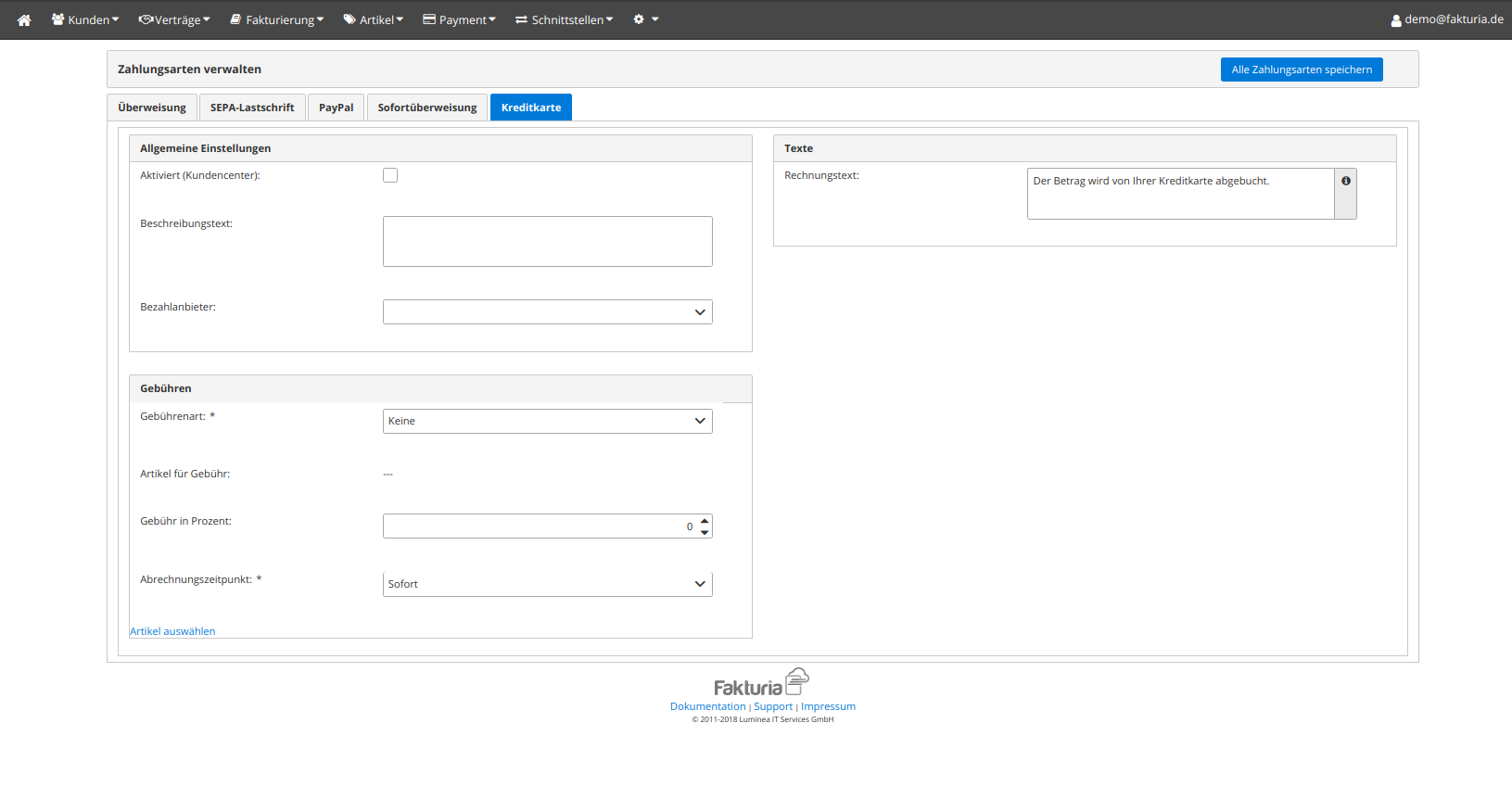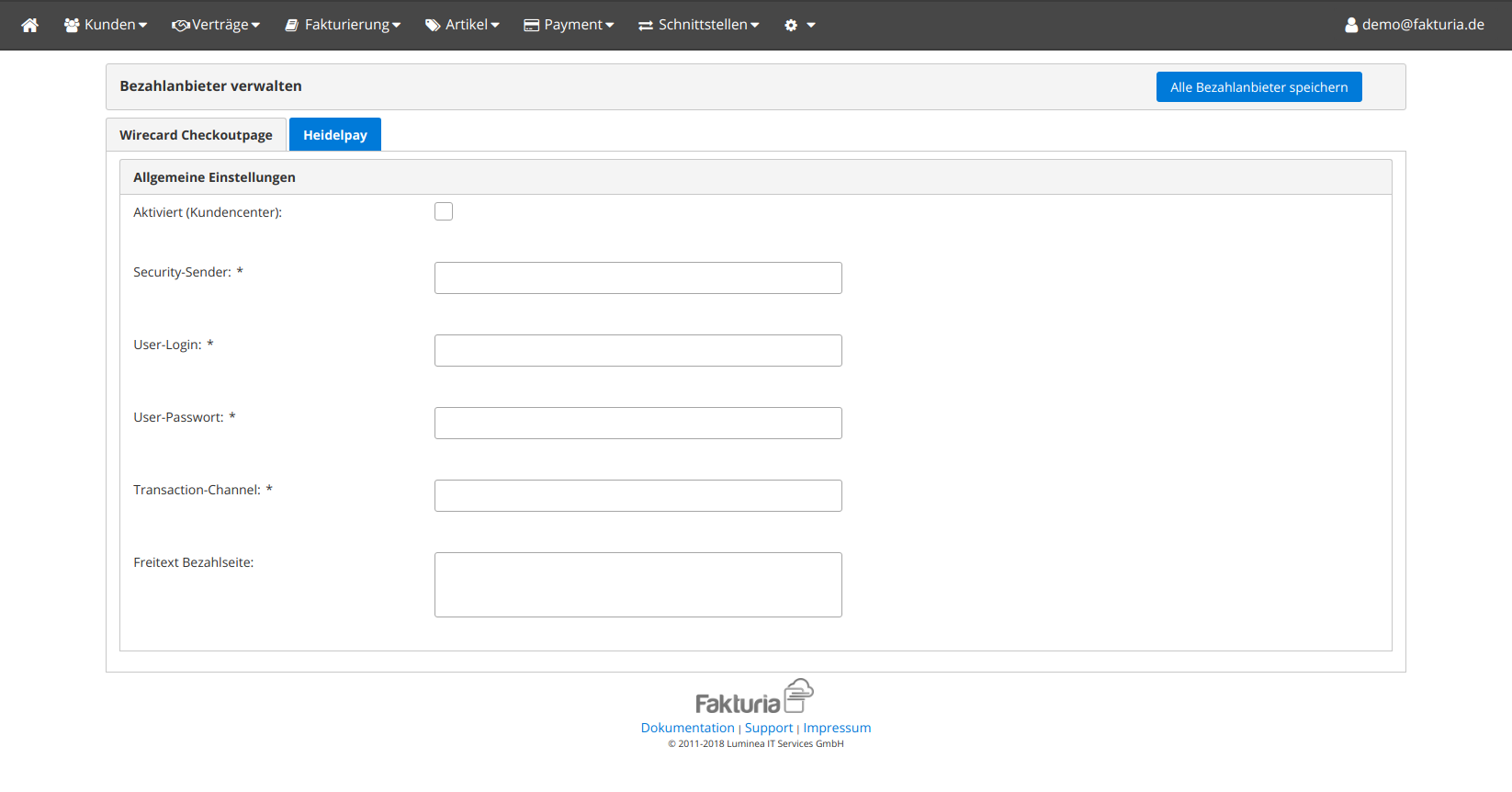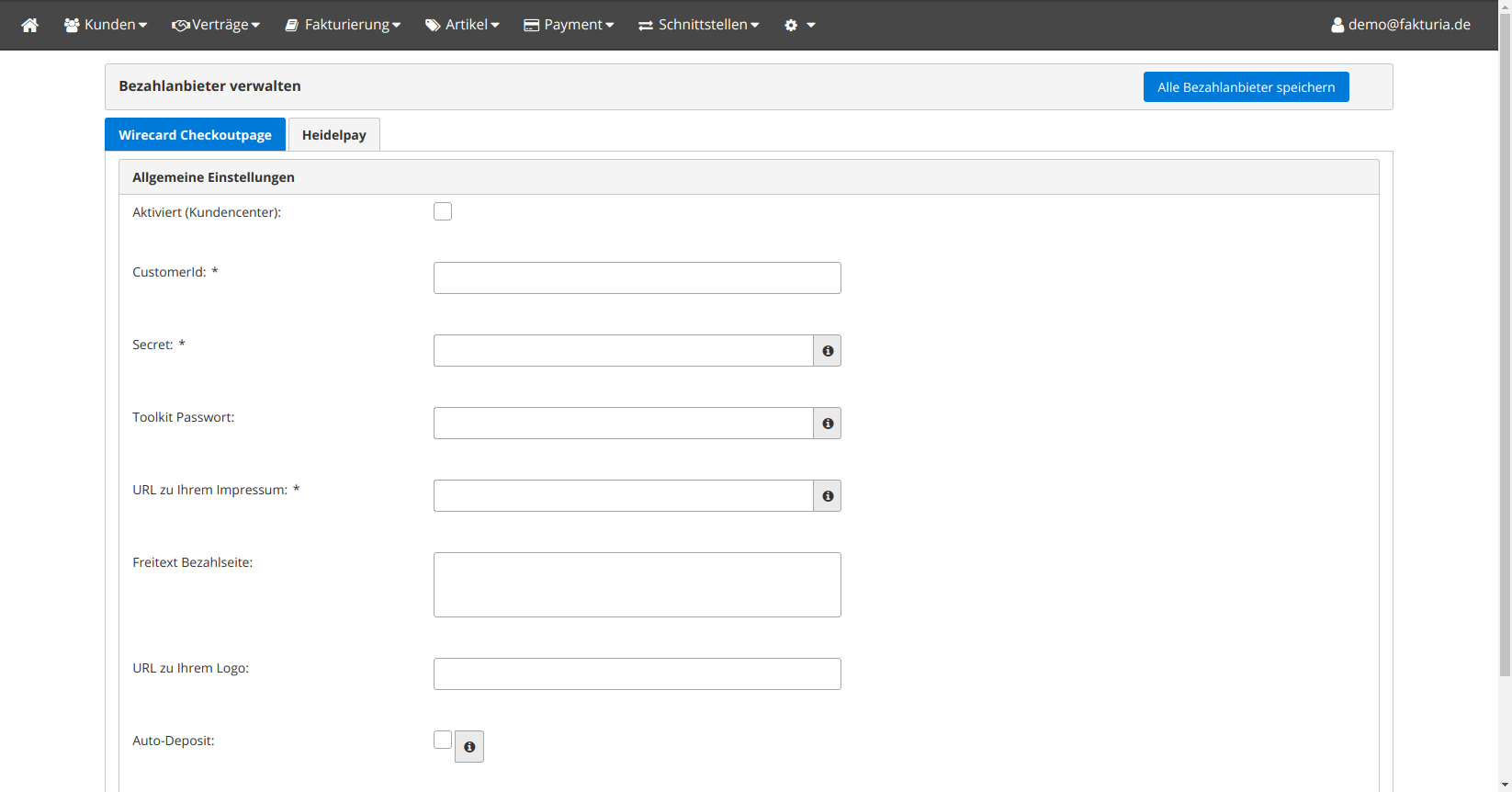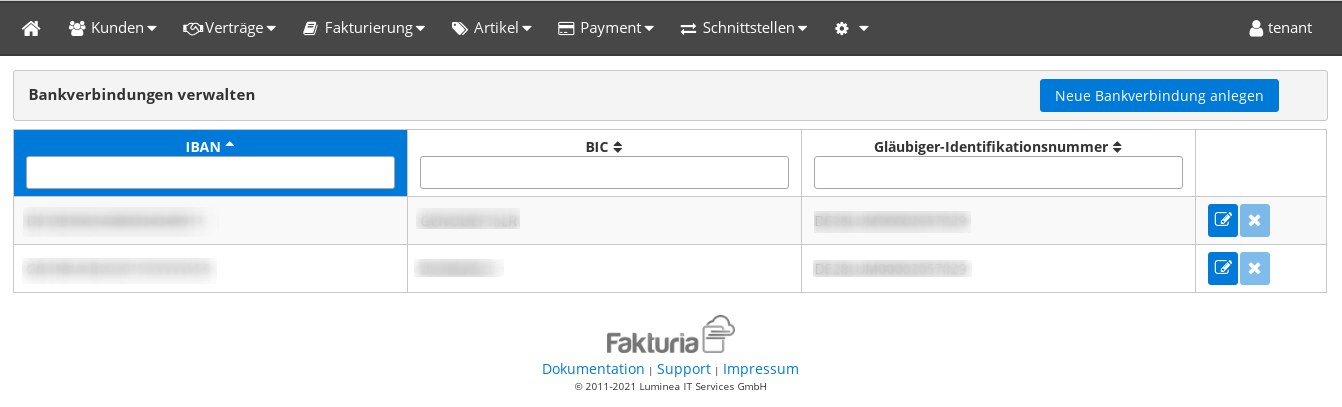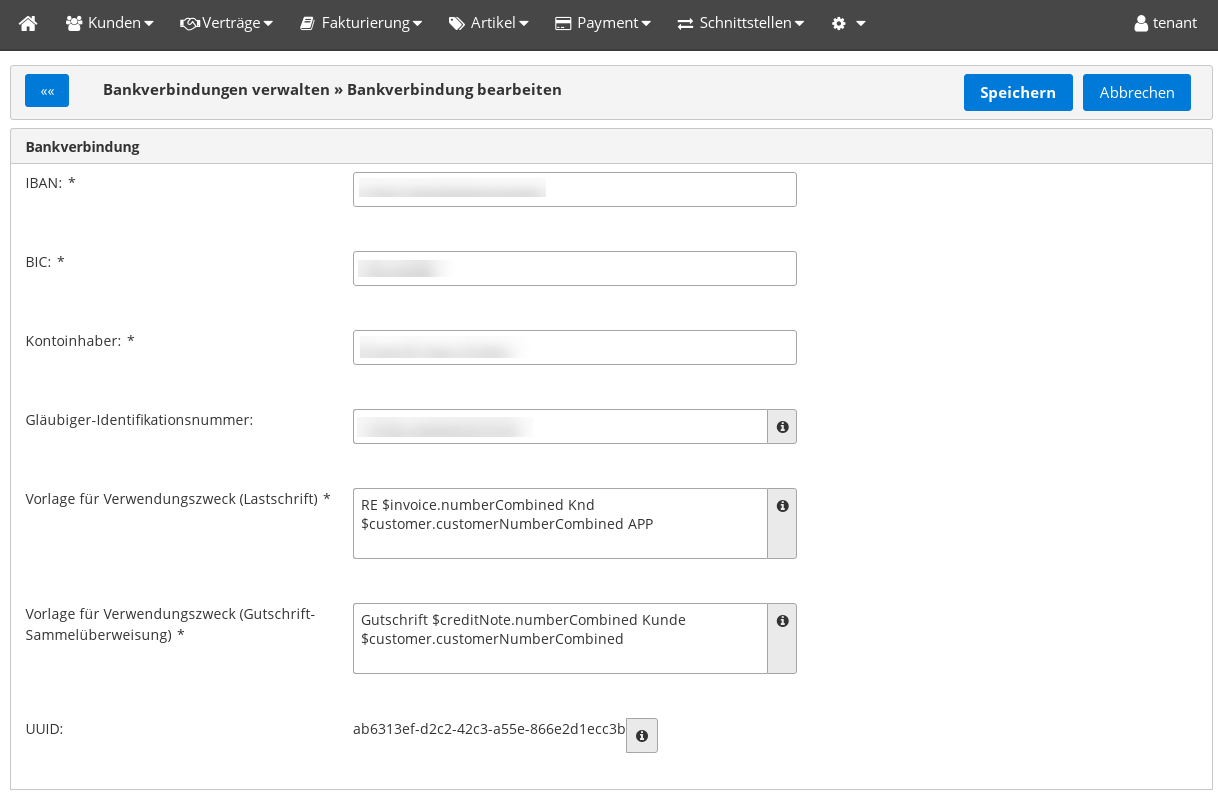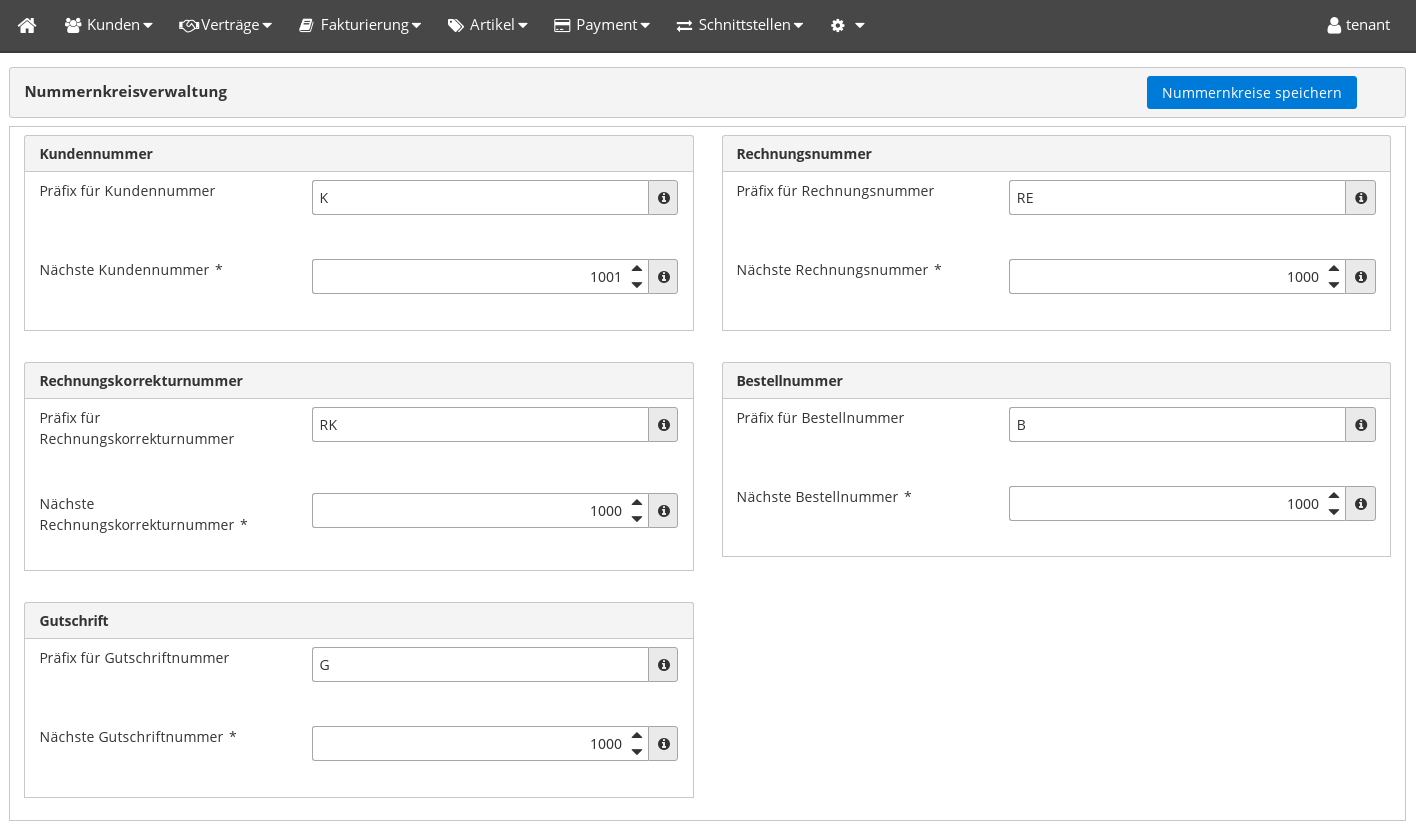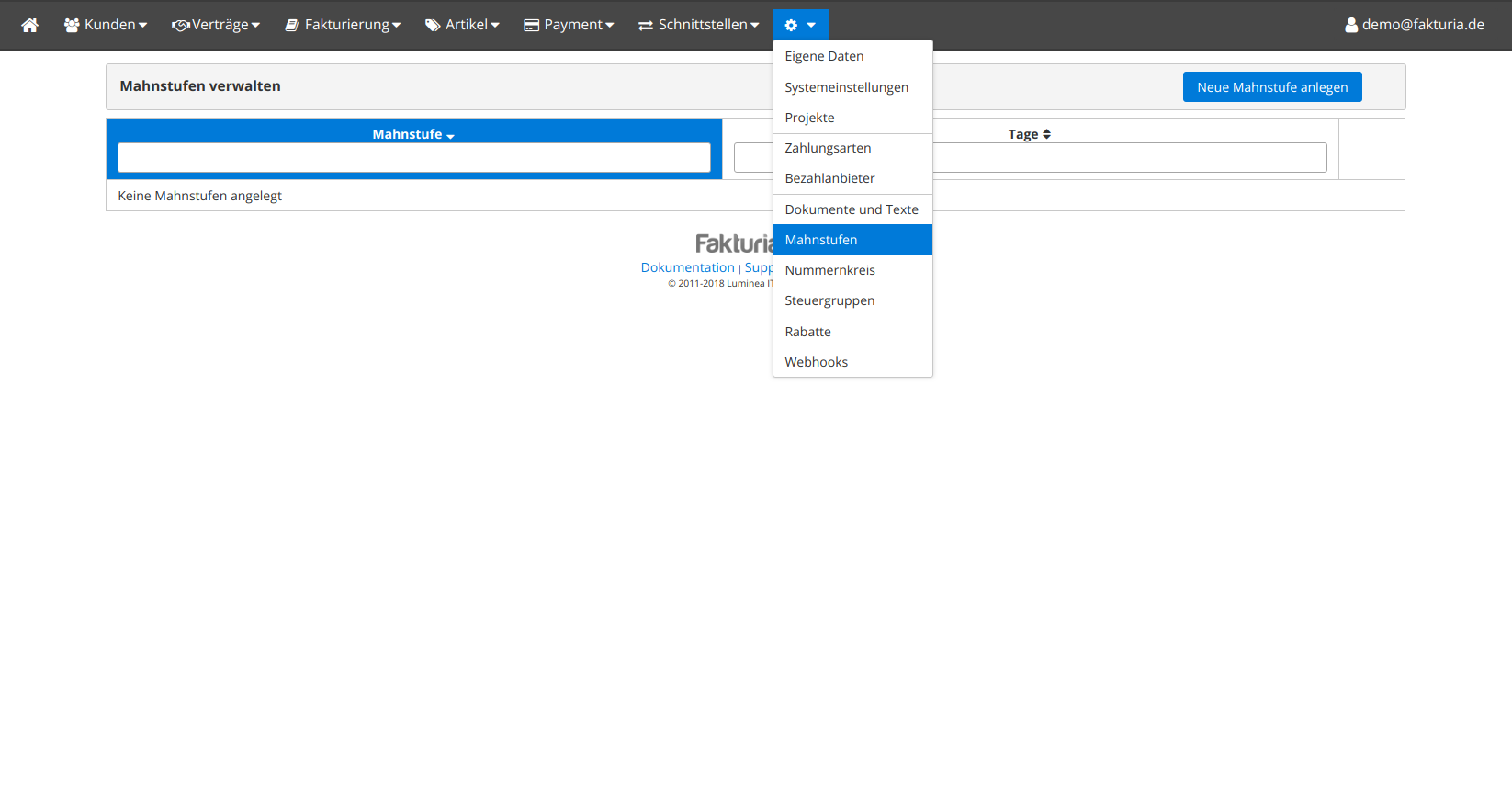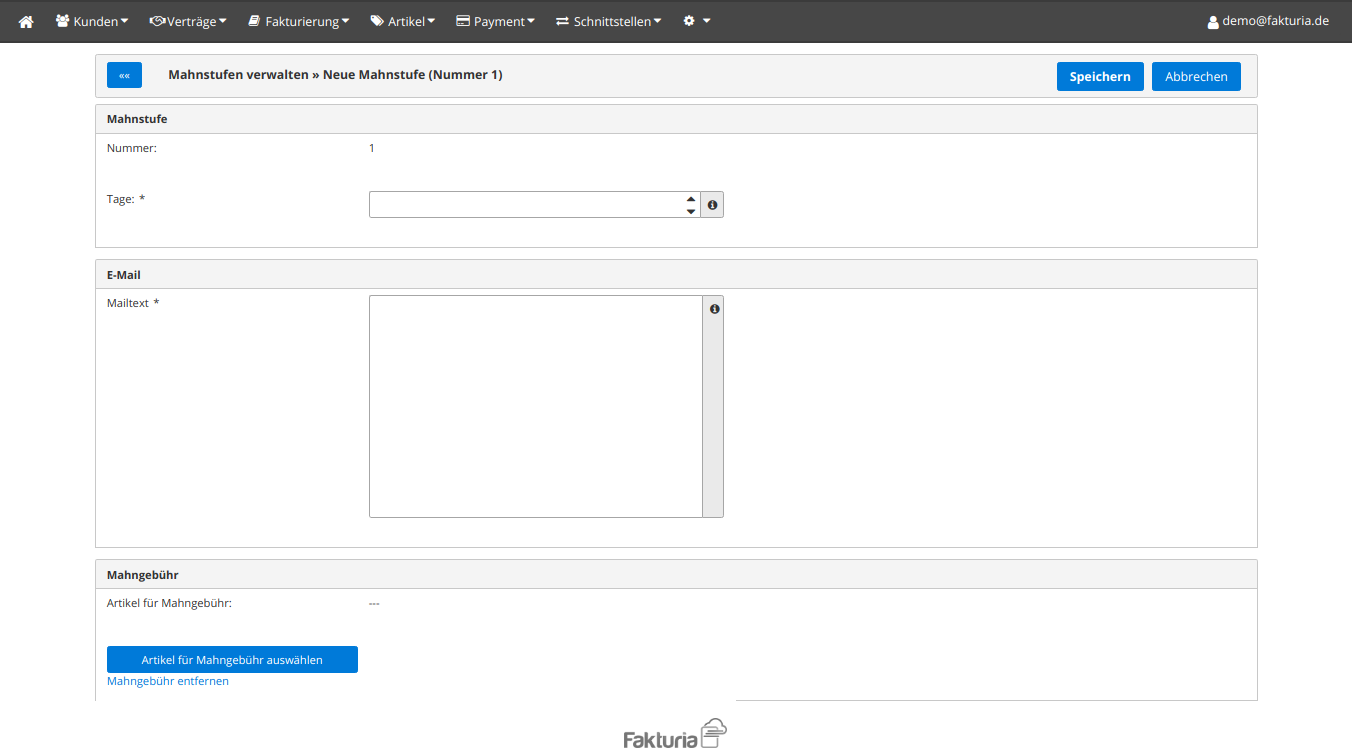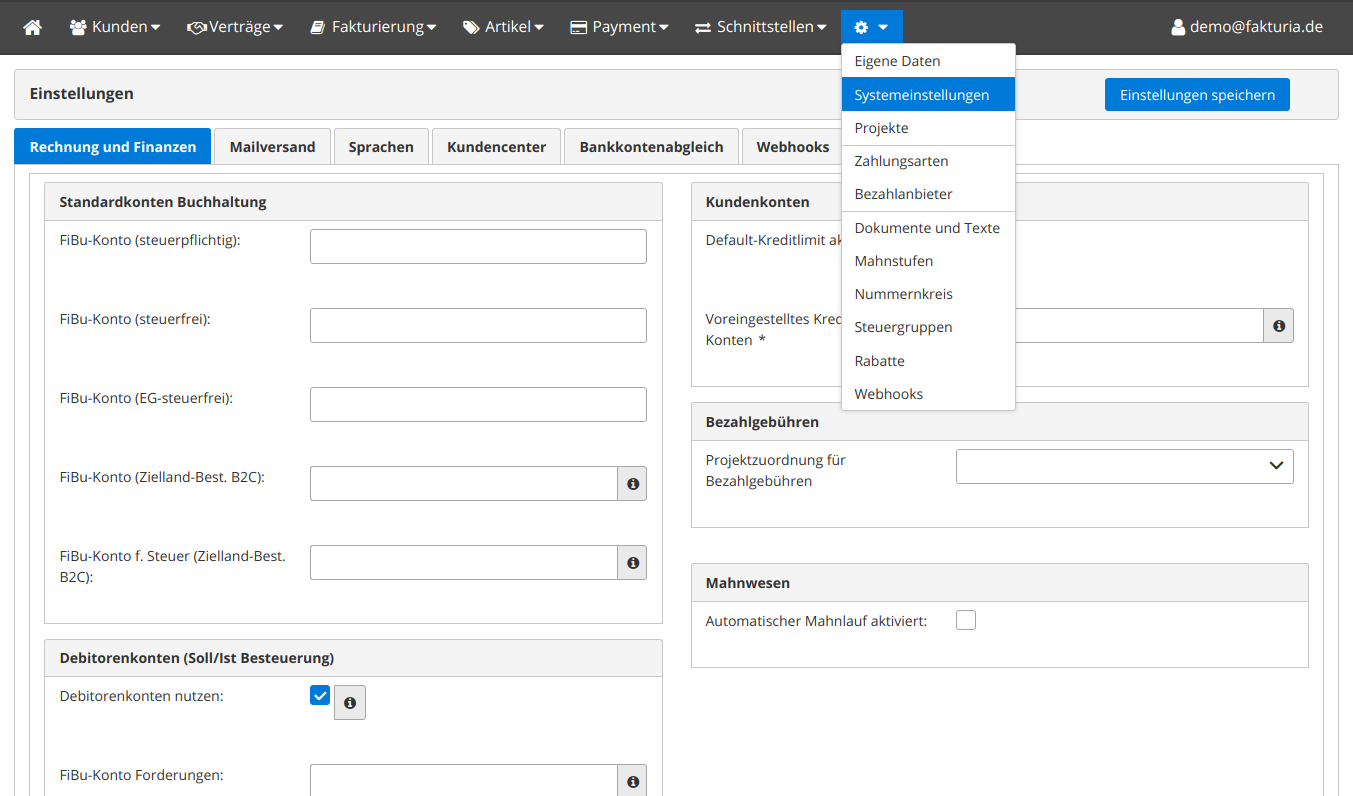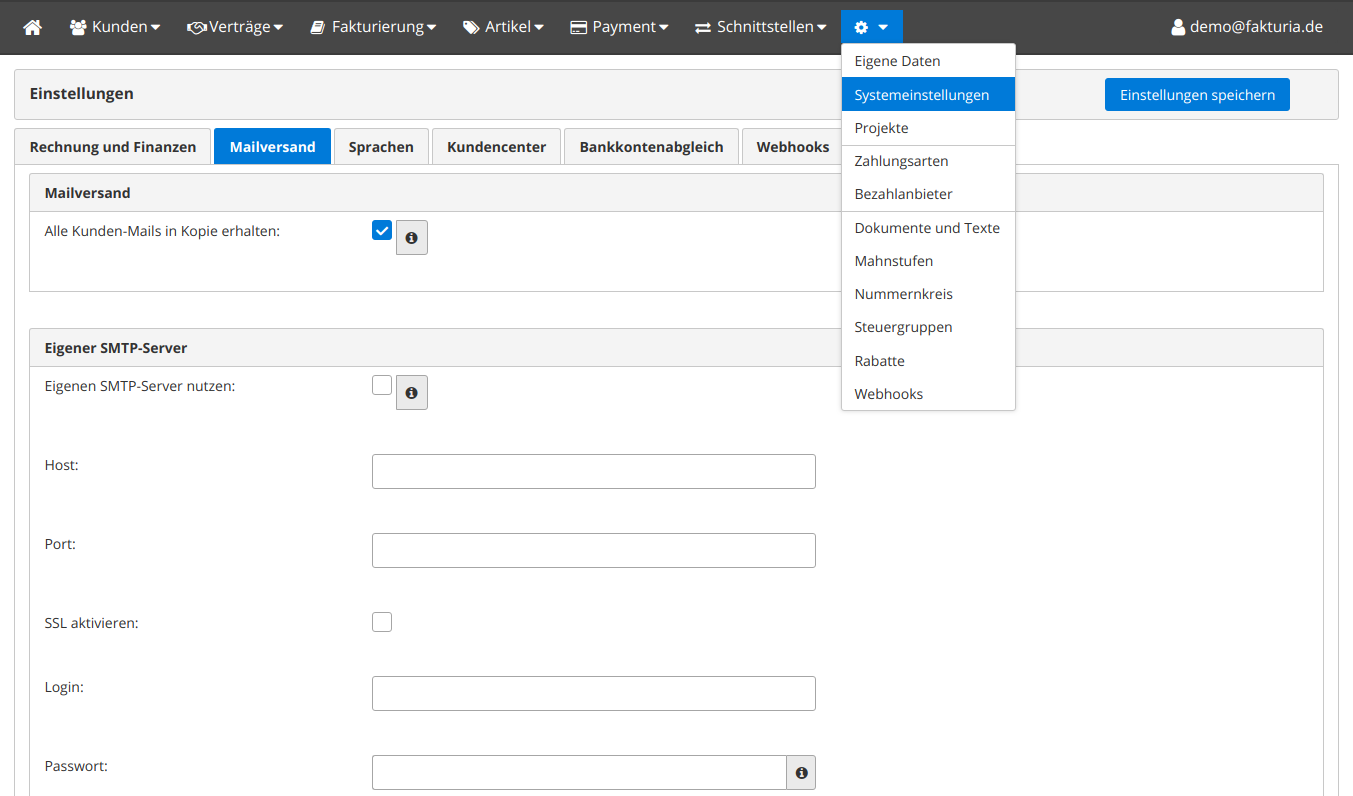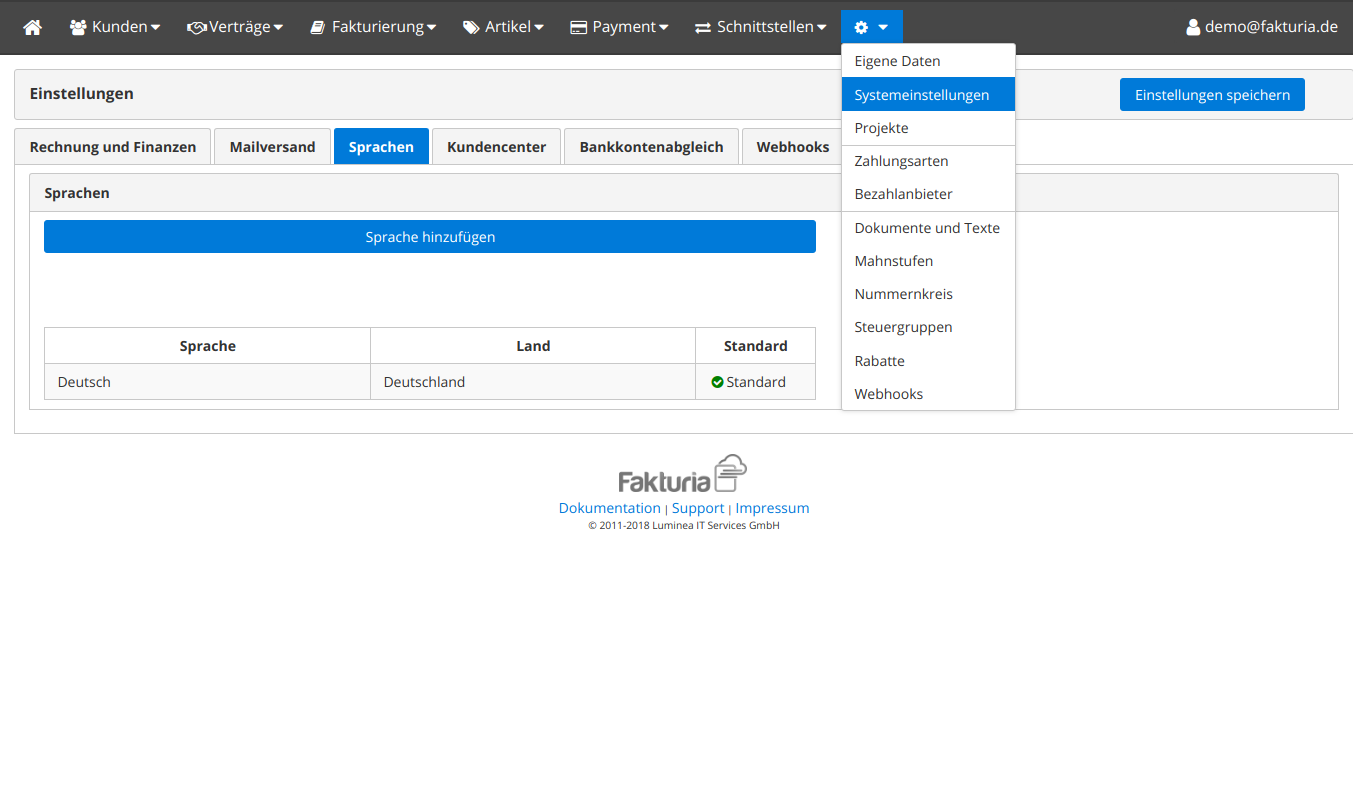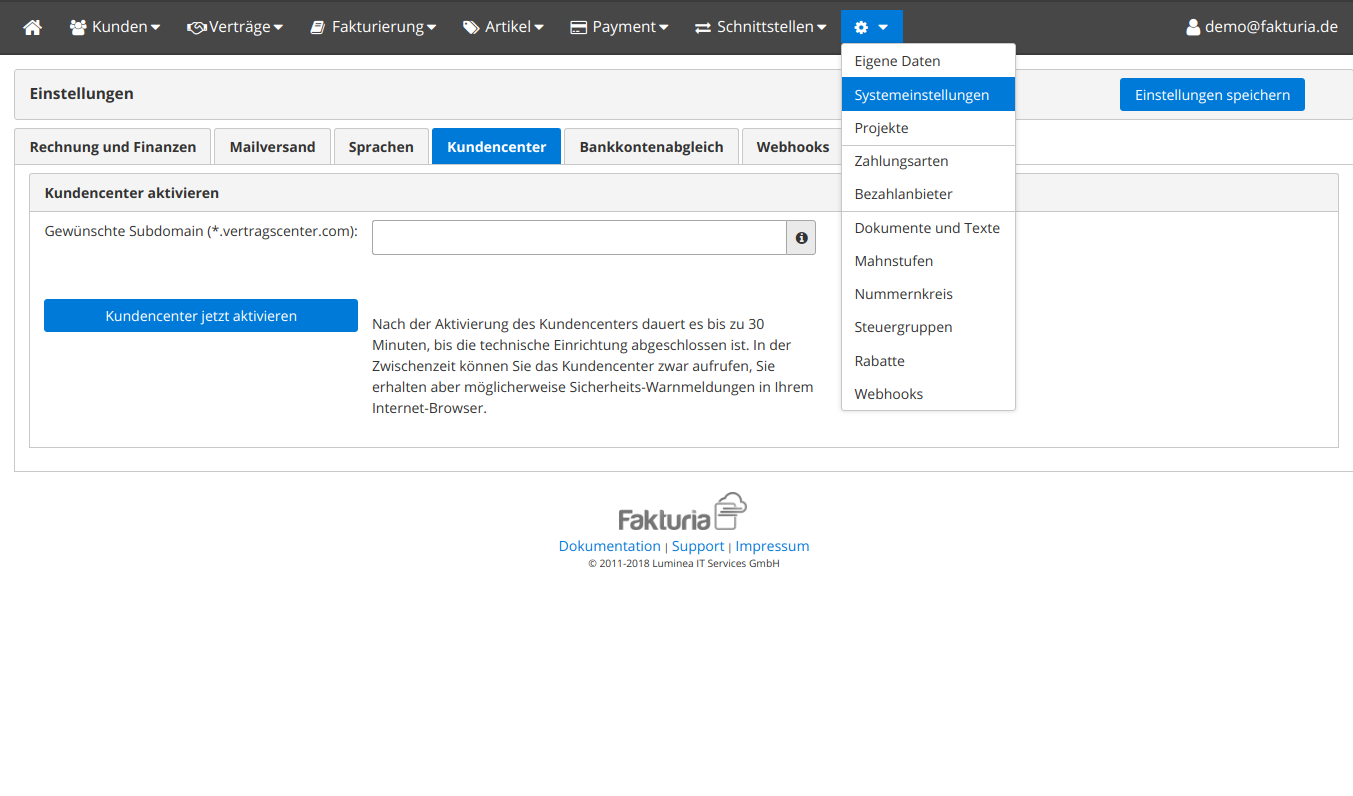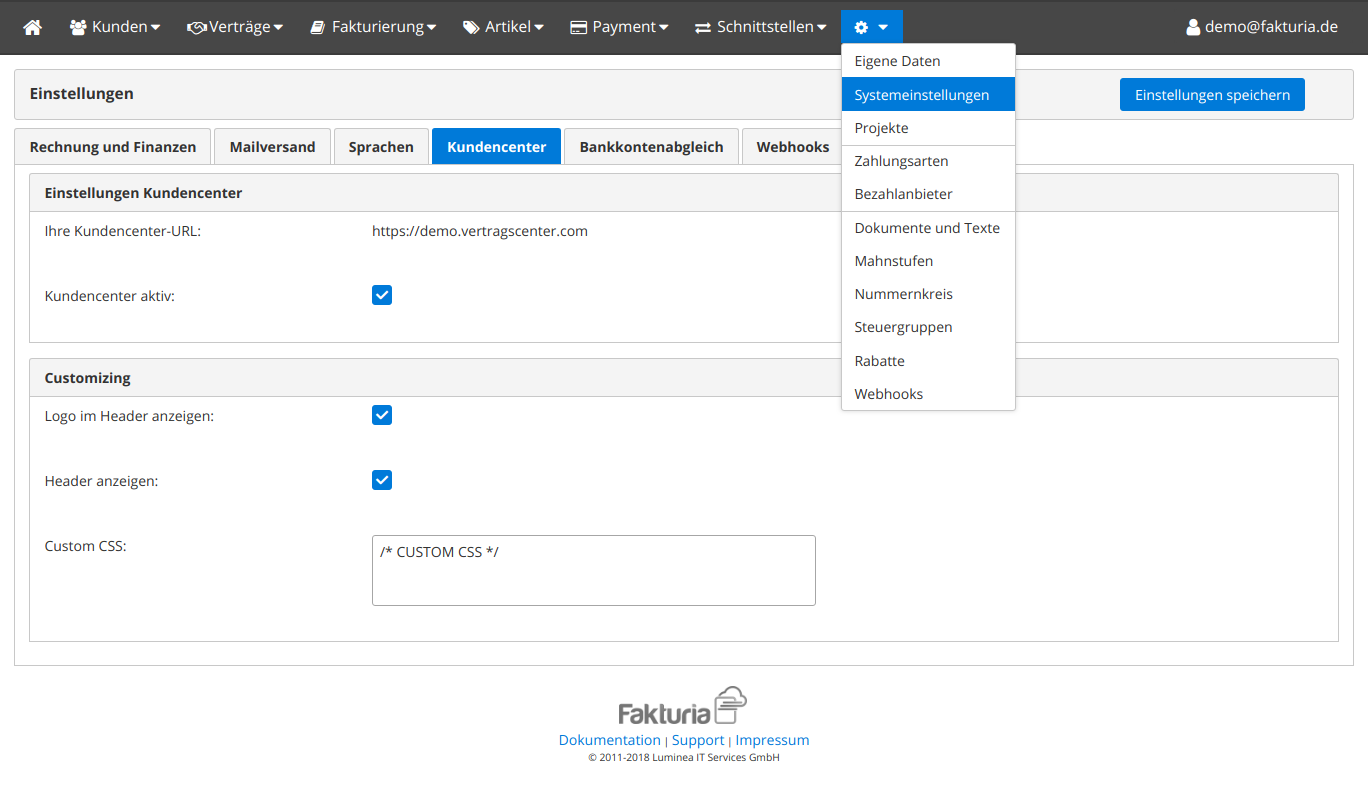...
Hier pflegen Sie die Stammdaten Ihrer Firma. Die Firmierung und der Name können von Ihnen nicht selbst geändert werden. Bitte nehmen Sie hierzu Kontakt mit uns auf.
Im Tab-Bereich "Logo" können Sie das Firmenlogo hochladen. Eine Skalierung erfolgt automatisch.
Zahlungsarten verwalten
In diesem Bereich definieren Sie, welche Zahlungsmethoden Ihren Kunden zur Verfügung stehen sollen. Dies hat in erster Linie Auswirkungen auf die Optionen zur Zahlungaabwicklung im Kundencenter sowie im Bestellprozess.
Folgende Zahlungsmethoden stehen zur Verfügung:
...
Sie haben die Möglichkeit, für einige Bezahlarten eine Nutzunggebühr von Ihren Kunden zu erheben. Es wird unterschieden zwischen einem Fixbetrag und einer prozentualen Gebühr. z.B. könnten Sie für eine Kontoaufladung über Sofortüberweisung eine Gebühr von Pauschal 0,50 EUR einstellen.
Damit die Gebühr dem Kunden in Rechnung gestellt werden kann, müssen Sie zusätzlich einen Artikel für die Gebühr angeben.
...
Hier nehmen Sie die Einstellungen für die Zahlungart "Überweisung" vor.
| UI Element | Beschreibung |
|---|---|
| Checkbox "Aktiviert" | Ist diese Option gesetzt, kann der Endkunde über das Kundencenter eine Aufladung des Kundenkontos (Prepaid Konten) per Überweisung vornehmen. |
| Beschreibungstext, Name der Bank, Zahlungsempfänger | Diese Daten werden im Kundencenter im Aufladedialog angezeigt. |
| Bankverbindungsdaten "Inlandsüberweisungen" und " Internationale Überweisungen" | Diese Bankverbindungen werden im Aufladedialog im Kundencenter angezeigt. |
| Rechnungstext | Freitext, der auf der Rechnung (PDF) für diese Zahlungsart angezeigt werden soll. |
| Gebühren | siehe Bezahlgebühren |
...
Wenn Sie Lastschriften von Ihren Kunden einziehen möchten, nehmen Sie hier die entsprechenden Einstellungen vor.
| UI Element | Beschreibung | ||
|---|---|---|---|
| Checkbox "Aktiviert" | Soll diese Bezahlart zur Verfügung stehen? | ||
| Beschreibungstext | Diese Daten werden im Kundencenter im Aufladedialog angezeigt. | ||
| Bezahlanbieter | Wenn Sie die Lastschriften nicht selbst über Ihre Hausbank einziehen wollen, sondern über einen Bezahlanbieter wie z. B. Heidelpay, wählen Sie hier den Provider aus. | ||
| Gläubiger-Identifikationsnummer | Diese Nummer erhalten Sie von Ihrer Bank. | ||
| IBAN Einzugskonto | Die IBAN Ihres Kontos bei der Hausbank | ||
| BIC Einzugskonto | Die BIC Ihrer Bank | ||
| Verwendungszweck | Verwendungszweck für die Lastschriften. Sie können folgende Variablen nutzen:
| ||
| Rechnungstext | Freitext, der auf der Rechnung (PDF) für diese Zahlungsart angezeigt werden soll. | ||
| Digitale Mandatserteilung | Einstellung für Bestellseiten Ist hier Text hinterlegt, wird dieser im Bestellvorgang bei Auswahl der Zahlungsart Lastschrift neben einer Checkbox als Bestätigung (Pflichtfeld) angezeigt. Nur wenn hier ein Text hinterlegt ist, ist die digitale Mandatserteilung bei Bestellung möglich. In diesem Textfeld können Textfragmente verwendet werden. | ||
| Einzugskonto | Welche Bankverbindung soll für den Bankeinzug genutzt werden? An der Bankverbindung wird auch die Gläubiger-Identifikationsnummer sowie der Verwendungszweck konfiguriert. Die genutzte Bankverbindung kann optional pro Projekt überschrieben werden (→ Projektverwaltung). Neue Bankverbindungen können Sie unter Einstellungen → Bankverbindungen anlegen. | ||
| Gebühren Chargeback / Rücklastschrift | Hier können Sie einen Artikel auswählen, der bei einer Rücklastschrift als Gebühr in Rechnung gestellt | Rechnungstext | Freitext, der auf der Rechnung (PDF) für diese Zahlungsart angezeigt werden soll. |
Paypal
Wenn Sie Zahlungen über Paypal annehmen möchten, aktivieren Sie diese Bezahlmethode und nehmen Sie die entsprechenden Einstellungen vor.
| UI Element | Beschreibung |
|---|---|
| Checkbox "Aktiviert" | Ist diese Option gesetzt, kann der Endkunde über das Kundencenter eine Aufladung des Kundenkontos (Prepaid Konten) per PayPal vornehmen oder eine offene Rechnung direkt per Paypal begleichen. |
| Beschreibungstext | Diese Daten werden im Kundencenter im Auflade- / Bezahldialog angezeigt. |
| E-Mail Adresse | Dies ist die bei Paypal registrierte Adresse für den Zahlungsempfänger. |
| Gebühren | siehe Bezahlgebühren |
Skrill (ehem. Moneybookers)
Hier nehmen Sie die Einstellungen für den elektr. Bezahldienst Skrill vor.
| UI Element | Beschreibung |
|---|---|
| Checkbox "Aktiviert" | Ist diese Option gesetzt, kann der Endkunde über das Kundencenter eine Aufladung des Kundenkontos (Prepaid Konten) per Skrill vornehmen oder eine offene Rechnung direkt per Skrill begleichen. |
| Beschreibungstext | Diese Daten werden im Kundencenter im Auflade- / Bezahldialog angezeigt. |
| E-Mail Adresse | Dies ist die bei Skrill registrierte Adresse für den Zahlungsempfänger. |
| Secret Word | Das bei Skrill hinterlegte Secret Word. |
| Gebühren | siehe Bezahlgebühren |
...
Hier nehmen Sie die Einstellungen für den Bezahlanbieter Sofortüberweisung vor.
| UI Element | Beschreibung |
|---|---|
| Checkbox "Aktiviert" | Ist diese Option gesetzt, kann der Endkunde über das Kundencenter eine Aufladung des Kundenkontos (Prepaid Konten) per Sofortüberweisung vornehmen oder eine offene Rechnung direkt per Sofortüberweisung begleichen. |
| Beschreibungstext | Diese Daten werden im Kundencenter im Auflade- / Bezahldialog angezeigt. |
| Kundennummer | Ihre SÜ-Kundennummer |
| Projektnummer | Die Projektnummer bei SÜ |
| Projektpasswort | Das hinterlegte Projektpasswort |
| Benachrichtigungspasswort | Das bei Sofortüberweisung eingestellte Benachrichtigungspasswort |
| Gebühren | siehe Bezahlgebühren |
...
Hier nehmen Sie die Einstellungen für die Bezahlabwicklung per Kreditkarte über einen Paymentprovider vor.
| UI Element | Beschreibung |
|---|---|
| Checkbox "Aktiviert" | Ist diese Option gesetzt, kann der Endkunde über das Kundencenter bzw. im Bestellprozess per Kreditkarte bezahlen. |
| Beschreibungstext | Diese Daten werden im Kundencenter im Auflade- / Bezahldialog angezeigt. |
| Bezahlanbieter (Pflichtfeld) | Wählen Sie dne Paymentprovider für die Abwicklung. Zuvor müssen die Bezahlanbieter konfiguriert und aktiviert worden sein. (Siehe Menüpunkt Bezahlanbieter verwalten) |
| Gebühren | siehe Bezahlgebühren |
...
| Info |
|---|
Wichtig: Damit die Bezahlanbieter im Produktivsystem genutzt werden können, müssen Sie einen Vertrag mit dem jeweiligen Bezahlanbieter abschliessen. Fakturia ist Partner vieler Paymentprovider - Fragen Sie uns! |
Heidelpay
| UI Element | Beschreibung | Testdaten Sandbox |
|---|---|---|
| Checkbox "Aktiviert" | Ist diese Option gesetzt, steht der Bezahlanbieter im System zur Verfügung. | |
| Security-Sender | Diesen Wert erhalten Sie von Heidelpay | 31HA07BC8142C5A171745D00AD63D182 |
| User-Login | Diesen Wert erhalten Sie von Heidelpay | 31ha07bc8142c5a171744e5aef11ffd3 |
| User-Passwort | Diesen Wert erhalten Sie von Heidelpay | 93167DE7 |
| Transaction-Channel | Diesen Wert erhalten Sie von Heidelpay | Kreditkarte: 31HA07BC8142C5A171744F3D6D155865 Lastschrift: 31HA07BC8142C5A171749A60D979B6E4 |
| Freitext Bezahlseite | Dieser Text wird im Bestellprozess vor dem "Bezahlen-Button" angezeigt. |
Weitere Informationen und Testdaten finden Sie in der Heidelpay Developer Dokumentation.
Wirecard
| UI Element | Beschreibung | Testdaten Sandbox |
|---|---|---|
| Checkbox "Aktiviert" | Ist diese Option gesetzt, steht der Bezahlanbieter im System zur Verfügung. | |
| CustomerId | Diesen Wert erhalten Sie von Wirecard | D200001 |
| Secret | Diesen Wert erhalten Sie von Wirecard | B8AKTPWBRMNBV455FG6M2DANE99WU2 |
| Toolkit-Passwort | Diesen Wert erhalten Sie von Wirecard | jcv45z |
| URL zu Ihrem Impressum | Wird während dem Bezahldialog (Checkout Page) als Link angezeigt. | |
| Freitext Bezahlseite | Dieser Text wird im Bestellprozess vor dem "Bezahlen-Button" angezeigt. | |
| URL zu Ihrem Logo | Falls gesetzt, erscheint Ihr Logo im oberen linken Bildschirmbereich auf der Checkout-Page. | |
| Auto-Deposit | Sollen Zahlungen sofort freigeschaltet werden? (Dieses Feature muss von Wirecard freigegeben sein) |
Weitere Infos und Testdaten finden Sie im Wirecard Wiki.
Bankverbindungen verwalten
Hier können Sie SEPA-Bankverbindungen anlegen, die u.A. für die Generierung von SEPA-XMLs (Sammel-Lastschriften/Auszahlungen) verwendet werden.
Übersicht der Bankverbindungen:
Bankverbindung anlegen/bearbeiten:
| UI Element | Beschreibung |
|---|---|
| IBAN/BIC/Kontoinhaber | Ihre Kontodaten |
| Gläubiger-Identifikationsnummer | Die Gläubiger-Identifikationsnummer wird für den Einzug von SEPA-Lastschriften benötigt. Sie erhalten diese Nummer von der Bundesbank. |
| Vorlage für Verwendungszweck (Lastschrift) | Bei SEPA-Lastschriften können Sie hier den Verwendungszweck anpassen.
|
| Vorlage für Verwendungszweck (Gutschrift-Sammelüberweisung) | Für SEPA-Sammellastschriften aus Gutschriften können Sie hier den Verwendungszweck anpassen. Folgende Variablen stehen zur Verfügung:
|
Nummernkreisverwaltung
Im Bereich "Nummernkreisverwaltung" können Sie den Aufbau von fortlaufenden Nummern z. B. für Kunden oder Rechnungen beeinflussen.beeinflussen.
Fortlaufende Nummern werden generiert für ...
- Kunden
- Rechnungen
- Rechnungskorrekturen
- Gutschriften
- Bestellungen
Für die verschiedenen Objektarten können dabei folgende Werte konfiguriert werden:
...
In diesem Bereich pflegen Sie die Eskalationsstufen für das Mahnwesen. Es muss mindestens eine Mahnstufe angelegt werden, damit ein Mahnlauf durchgeführt werden kann.
Neue Mahnstufe anlegen
Sie können beliebig viele Mahnstufen anlegen. Hauptkriterium sind dabei immer die vergangenen Tage seit der letzten Mahnung. Bei der ersten Mahnstufe sind es die Tage seit Fälligkeit der Rechnung.
Beschreibung der Felder:
...
Hier finden Sie Einstellungsmöglichkeiten Rund um das Thema Finanzen.
(Neu seit 02/2017)
| Feld | Beschreibung |
|---|---|
| Voreingestelltes Kreditlimit | Dieses Kreditlimit wird automatisch für neu erstellte Kundenkonten (Postpaid) übernommen. |
| Projektzuordnung für Bezahlgebühren | Über das hier eingestellte Projekt lassen sich die Bezahlgebühren auffinden. |
| Automatischer Mahnlauf aktiviert | Nur wenn dieser Haken gesetzt ist, werden Mahnmails an Ihre Kunden versendet. Weiterhin muss mindestens eine Mahnstufe hinterlegt sein. |
| Standardkonten Buchhaltung | Diese Erlöskonten werden beim CSV-Export der Rechnungen zur Generierung der Buchhungssätze für die Buchhaltung genutzt, sofern keine spezifischen Werte an der Warengruppe hinterlegt wurden. |
Mailversand
| Feld | Beschreibung |
|---|---|
| Alle Kunden-Mails in Kopie erhalten | Ist diese Option aktiviert, erhalten Sie immer automatisch alle Mails, die an Ihre Kunden versendet werden in BCC als Blindkopie. Für den Kunden ist die Weiterleitung nicht ersichtlich. |
| Eigenen SMTP-Server nutzen | Standardmäßig werden Mails über einen Mailserver von Fakturia versendet. Da hier aber im Prinzip die Absender-Adresse "gefälscht" wird, empfehlen wir dringend, einen eigenen Mailserver einzustellen. Tragen Sie dann die Daten entsprechend in die Felder ein. |
Sprachen
In diesem Bereich legen Sie fest, welche Sprachen Sie unterstützen möchten. Diese Einstellung ist Voraussetzung für die weitere Bearbeitung im Bereich Dokumente und Texte.
Neue Sprache anlegen
...
Eine Sprache ist in Fakturia immer die Kombination aus der Sprache selbst und dem Land. Dies ermöglicht eine sehr flexible Konfiguration.
...
Die Defaultsprache wird immer dann herangezogen, wenn keine passende Sprache (z. B. für den Mailversand in der Landessprache des Kunden) ermittelt werden konnte oder keine Übersetzung vorliegt. Sie legen die Defaultsprache über den Link "Als Standard setzen" in der Sprachenübersicht fest.
Kundencenter
Hier können Sie die Einstellungen für das Kundencenter vornehmen.
Kundencenter aktivieren
Zunächst muss das Kundencenter freigeschaltet werden. Wählen Sie hierzu eine beliebige Subdomain:
Anschliessend wird das Kundencenter für Sie eingerichtet. Beachten Sie bitte, dass die Erstellung der SSL-Zertifikate bis zu 30 Minuten in Anspruch nehmen kann.
Kundencenter bearbeiten
| Feld | Beschreibung |
|---|---|
| Kundencenter aktiv | Soll das Kundencenter für Ihre Endkunden angezeigt werden? |
| Logo im Header anzeigen | Soll im Kopf den Kundencenters Ihr Firmenlogo aus den Stammdaten angezeigt werden? |
| Header anzeigen | Soll der Kopf im Kundencenter eingeblendet werden oder nicht? (Schliesst auch das Logo mit ein) |
Weitere Einstellungsmöglichkeiten für die Texte im Kundencenter finden Sie im Bereich Dokumente und Texte.
Onlinebanking
Hier können Sie ein Onlinebanking-fähiges Bankkonto hinterlegen. Dieses Konto wird u. a. für den automatischen Abgleich von Zahlungseingängen genutzt.
Geben Sie im ersten Schritt Ihre BLZ ein:
Wird Ihre Bank gefunden, prüfen Sie kurz die Daten und übernehmen dann die Bankverbindung:
Als nächstes geben Sie noch Ihre Kontonummer / Logindaten für das Konto ein:
...
.
REST-API
Die Einstellungen der REST-API sind am Projekt angesiedelt. Siehe Kapitel Projektverwaltung.
...